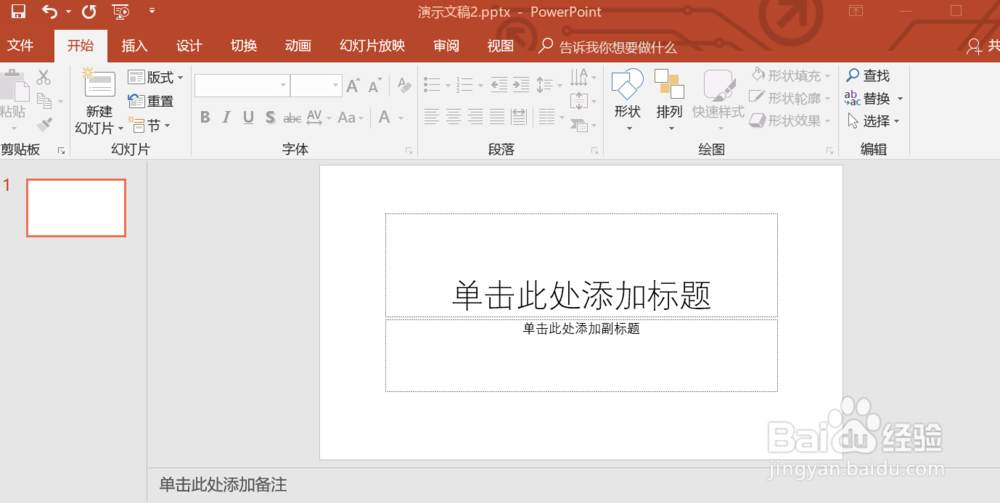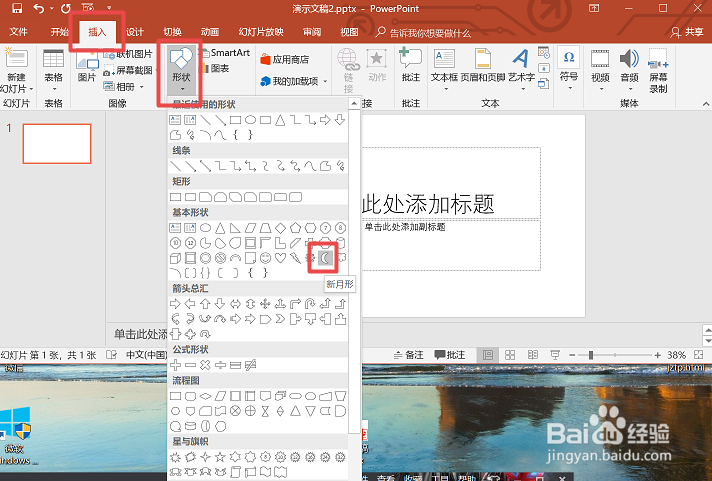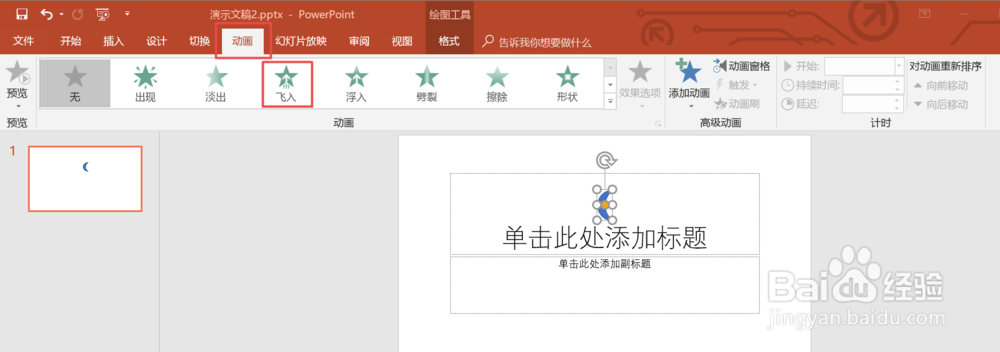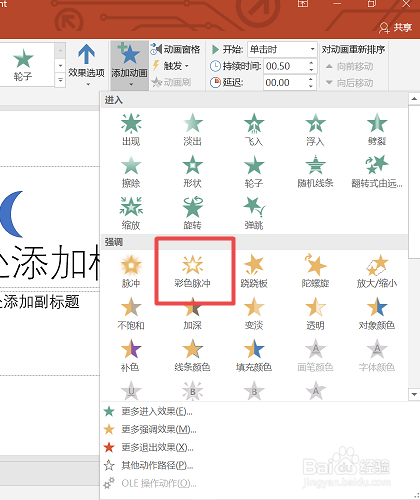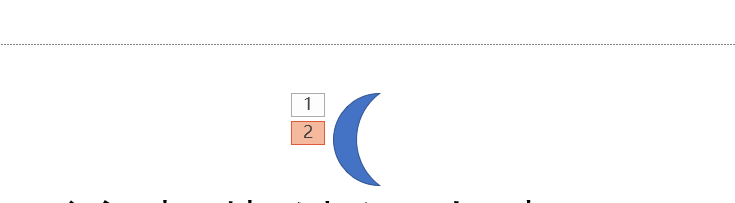1、首先,打开ppt演示文稿。
2、然后将ppt切换到功能区的插入选项卡状态,点击插图组内的形状选项,在弹出的菜单中选择一个形状插入到幻灯片中。
3、形状插入之后,点击选中该对象,将ppt切换到功能区的动画选项卡状态,然后在动画组内选择一个动画效果,如果想要显示全部动画效果,则点击动画组后面的下拉三角即可显示全部动画效果。如点击飞入动画效果。
4、然后保持动画选项卡被选中的状态,在高级动画组内点击添加动画选项。
5、点击之后就会出现如下图所示的菜单栏,从其中选择要为该对象添加的第二个动画效果,直接用鼠标点击即可,如点击彩色秒冲动画效果。
6、点击之后在幻灯片的被选中对象左上方就会出现两个小方块,一个内写着1,另一个内写着2,这就表示已经为该对象添加了两种动画效果了。可以直接按F5进行幻灯片播放查看添加动画的效果。